目次
概要説明
社員の評価を管理します。評価表は評価期間ごとに管理ができ、次期間の評価表登録時には前期間の評価表をコピーすることで評価点の比較が可能となります。また、定性的な目標と進捗コメントを随時登録することで進捗の管理も可能です。
評価表には目標/評価(5段階/積み上げ)/360/面談/実績を登録や参照できる機能があります。
補足事項
「360評価」「役職平均」をご利用の際には個別で設定が必要のため、担当にお問い合わせください。
画面の説明
■5段階評価の場合

①評価ランクバッジ:評価を「GOLD」「SILVER」「BRONZE」の基準に沿って表示します。
ランクの詳細
GOLD:最終評価が役職基準を上回る
SILVER:最終評価が自己目標を上回る
BRONZE:最終評価が自己目標と同じまたは下回る
最終評価、自己目標、役職基準その他評価と目標の数値は評価ランクバッジの下に表示されています。
②各評価数値について
自己目標、最終評価、役職基準、その他の評価および目標の数値が表示されます。
評価の詳細は、画面右側のゲージやレーダーチャートでも確認できます。
締めボタンの設定について
自己目標、自己評価、上長評価、最終評価には、締めボタンを設定できます。
締めボタンの動作
・締めボタンがロックされていない場合:
→ アラートが表示され、「OK」をクリックすると締め処理が実施されます。
・締めボタンがロックされている場合:
→ 自己目標、自己評価、上長評価、最終評価の編集がロックされます。
・ロックされた状態で変更が必要な場合:
→ スーパー権限者によるロック解除が必要です。
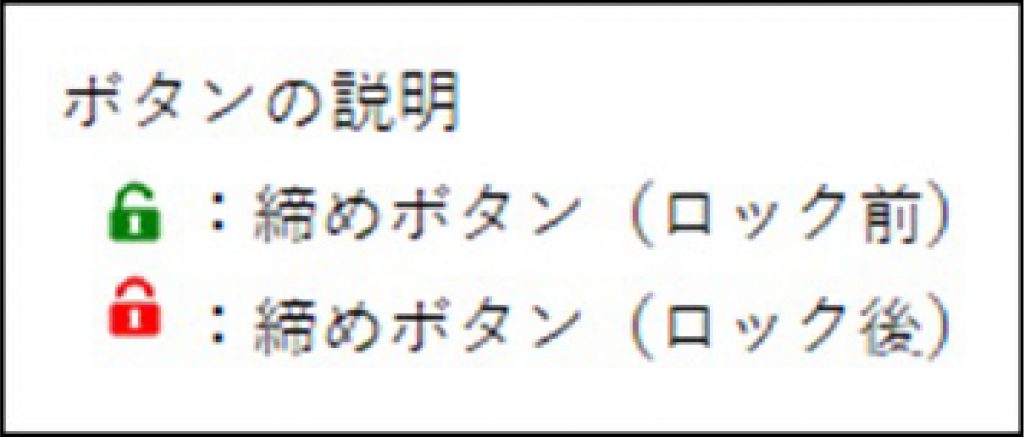
締めボタンをクリックすると、アラートが表示され、「OK」ボタンを押すことで締め処理が実行されます。
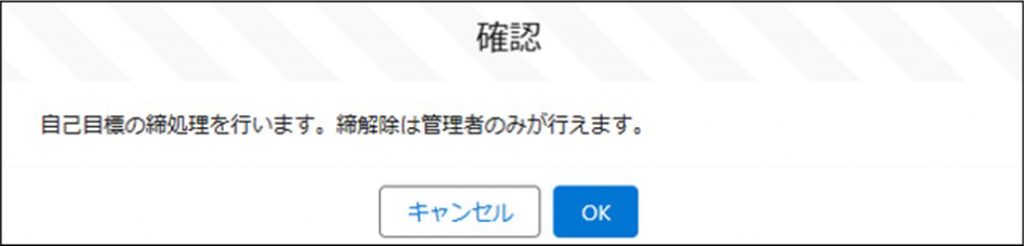
③保有スキル:評価対象スキルがランク別に集計されます。
ランクはA~Eまで設定されており評価表に登録したスキルのA~Cまでが表示されます。
なお、保有スキルのカウント基準について、最終評価がそのスキルの役職基準を上回る場合、あらかじめ設定されたランクに基づき、該当するスキルランクとして集計されます。
④コメントについて
上段には上長のコメント、中段には最終評価者のコメント、下段には社員コメントが表示されます。
評価依頼の手順
・自身の評価入力が完了したら:「上長評価依頼」ボタンをクリックすると、上長に評価を依頼できます。
・上長が評価を入力後:「最終評価者評価依頼」ボタンをクリックすると、最終評価者に評価を依頼できます。
「上長評価依頼」ボタンや「最終評価者評価依頼」ボタンを使用すると、上長や最終評価者に対してChatter通知が送信されます。

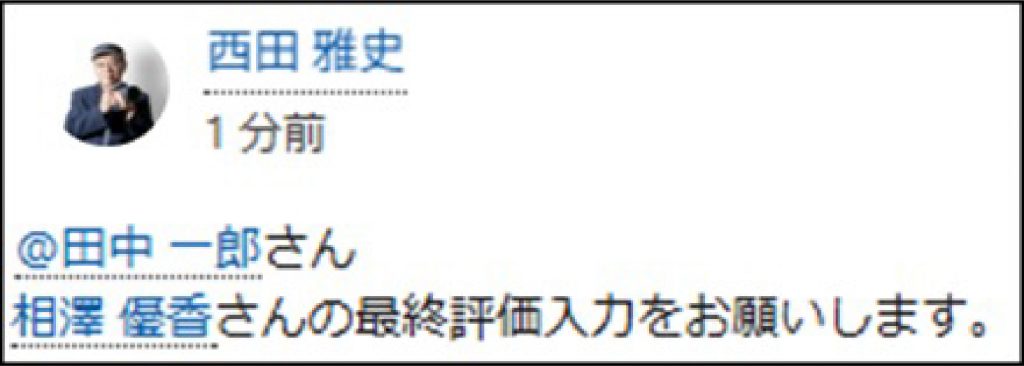
⑤達成件数と目標評価:
・左側…目標の達成件数が表示されます。
・右側…達成した目標の最終評価の平均値が表示されます。
⑥ゲージとレーダー:
①と同様にゲージとレーダーでも評価を確認できます。
⑦スキルカテゴリ別評価:評価をスキルカテゴリ別に表示します。
スキルカテゴリとは、スキルをカテゴリ別に集約したものです。
■積み上げ評価の場合
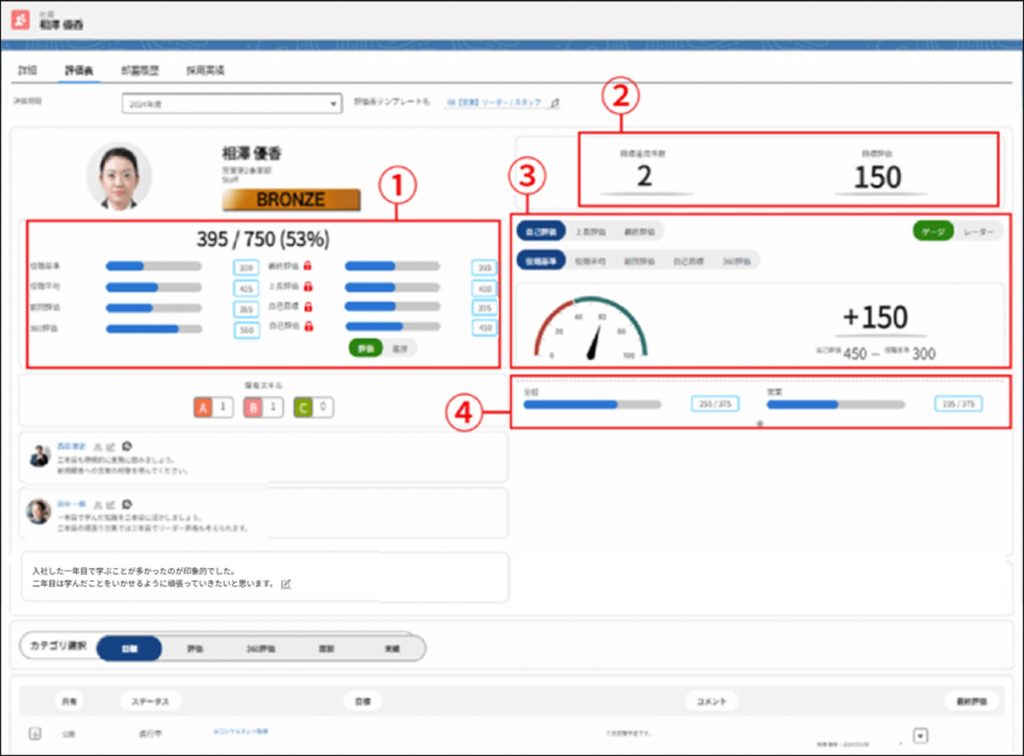
①各評価数値:
最終評価、自己目標、役職基準その他評価と目標の数値が表示されています。右にあるゲージとレーダーでも評価を確認できます。
※積上評価の場合、評価の合計値が表示されます。
②達成件数と目標評価:
・左側…目標の達成件数が表示されます。
・右側…達成した目標の最終評価の合計値が表示されます。
③ゲージとレーダー:
①と同様にゲージとレーダーでも評価を確認できます。
④スキルカテゴリ別評価:評価をスキルカテゴリ別に表示します。
スキルカテゴリとは、スキルをカテゴリ別に集約したものです。(スキル合計/上限値合計)
評価表の機能説明 (1)目標
定性的な目標の登録および目標に対するコメントを管理します。上長のコメントも登録できます。
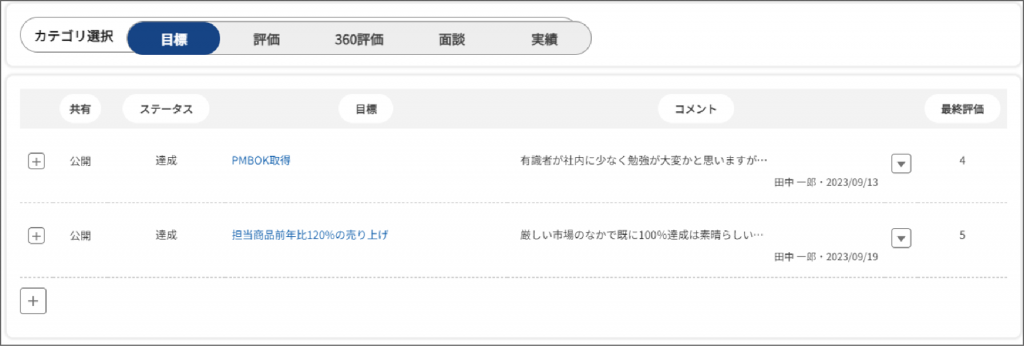
※積上評価の場合、最終評価は最大3桁まで表示
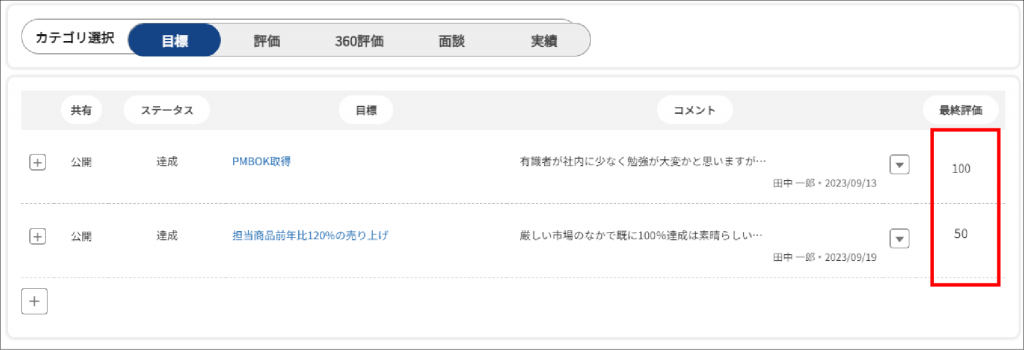
評価表の機能説明 (2)評価
評価をスキルカテゴリ別に表示ができます。評価の詳細も確認できるほか、各評価との比較も可能です。
■5段階評価の場合
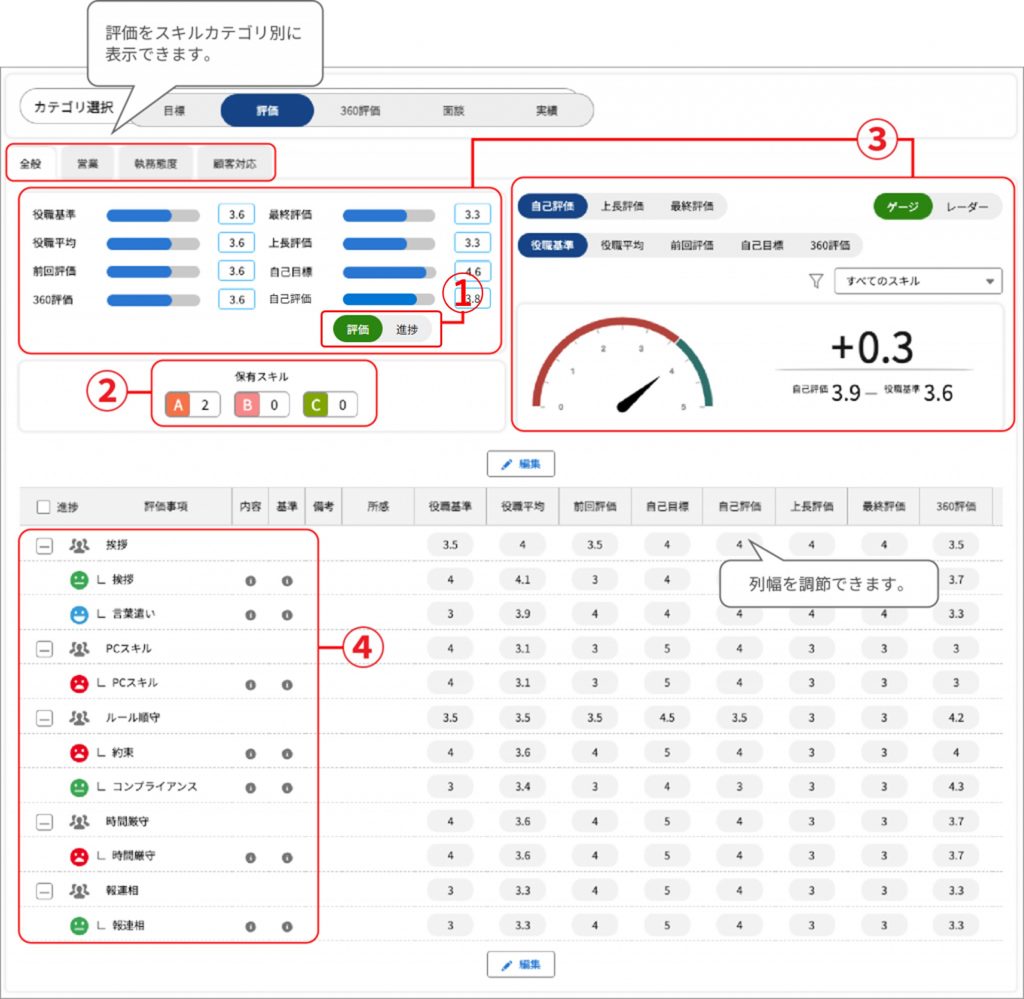
①評価/進捗:
評価の結果/進捗が表示されます。
評価進捗は「自己目標」「最終評価」「上長評価」「自己評価」項目が%表示されます
②保有スキル:
評価対象スキルがランク別に集計されます。
ランクはA~Eまで設定されており評価表に登録したスキルのA~Cまでが表示されます。
③評価サマリ:
評価内容が表示されます。
評価同士の比較がゲージとレーダーでそれぞれ表示できます。
スキルの絞り込み表示も可能です。
④スキル・評価事項:
スキル単位で評価事項が表示されます。
応募者の評価では、面接終了時に評価画面へ自動で移行しますが、社員の評価ではこちらの評価表画面にて入力し、評価を行います。
※更新は以下の権限で制御。
・社員本人:「自己目標」と「自己評価」の編集が可能
・評価表の「上長」に設定されているユーザー:「自己目標」「自己評価」「上長評価」の編集が可能
・評価表の「最終評価者」に設定されているユーザー:「自己目標」「自己評価」「上長評価」「最終評価」の編集が可能
※「役職平均」をご利用の際には個別で設定が必要のため、担当にお問い合わせください。
■積み上げ評価の場合
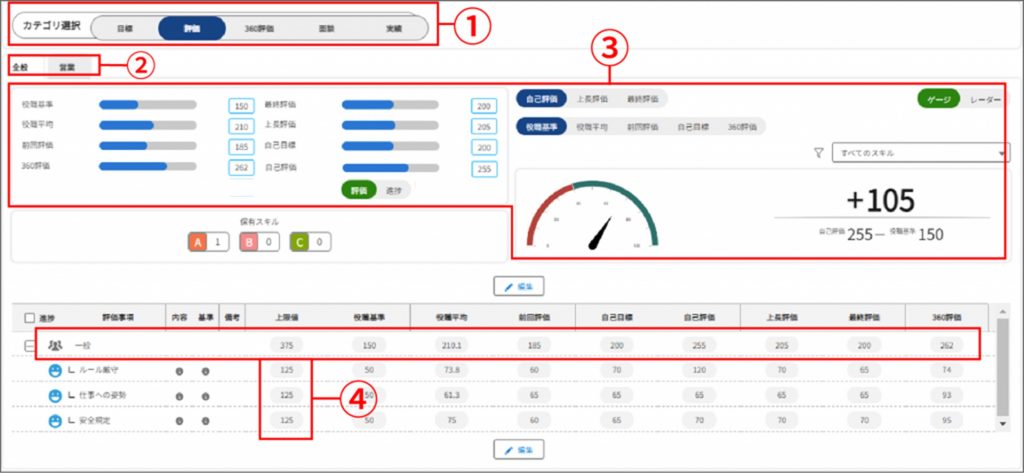
①評価をスキルカテゴリ別に表示できます。
②スキルカテゴリ:積上評価の場合、個別のスキル追加は出来ません。
③評価サマリ:
評価内容が表示されます。評価同士の比較がゲージとレーダーでそれぞれ表示できます。
※積上評価の場合、スキルの合計値となります。
④スキル・評価事項:
積上評価の場合、評価表テンプレート作成時に上限値の設定が可能です。
上限値以上の評価数値の入力はできません。
スキル欄ではスキルごとに合計値が集計されます。
補足事項
評価表テンプレートで「選択入力」にチェックを入れ、「入力値リスト」を設定した場合、選択リストとして入力できます。
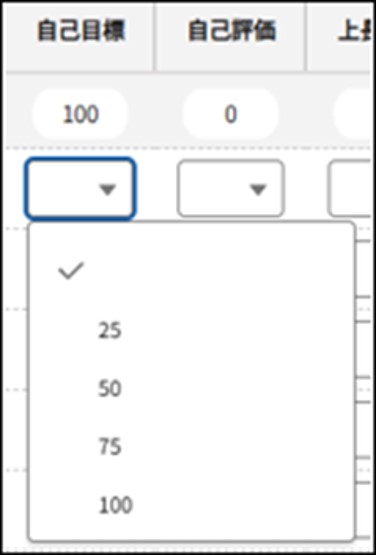
評価表の機能説明 (3)360評価
360評価を評価表テンプレート、スキルカテゴリ別に表示できます。評価の詳細も確認できるほか、前回評価との比較も可能です。
※360評価をご利用の際には担当にお問い合わせください。
■5段階評価の場合
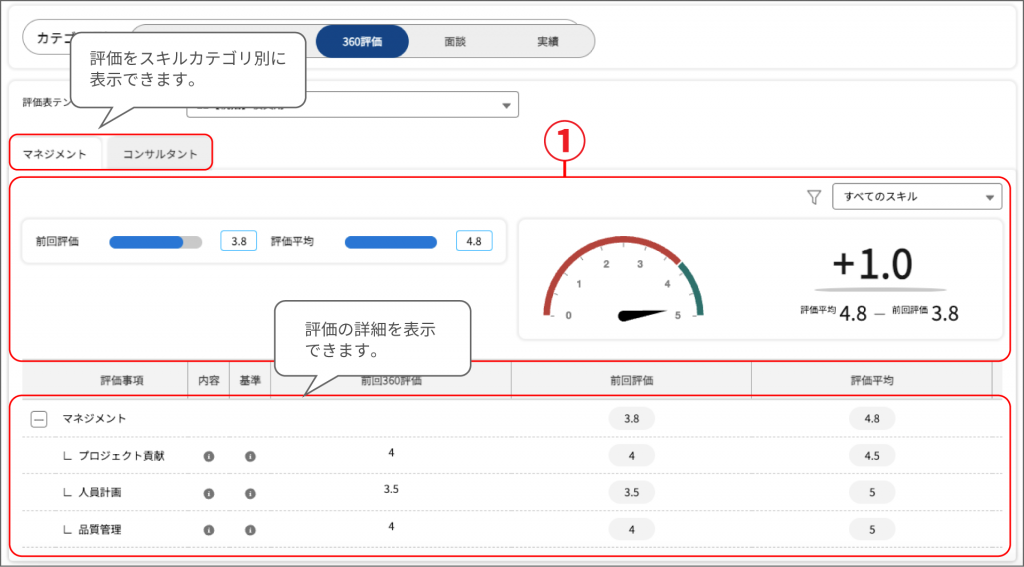
①評価サマリ:
評価内容が表示されます。
前回評価との比較がゲージで確認できます。
スキルの絞り込み表示も可能です。
■積み上げ評価の場合
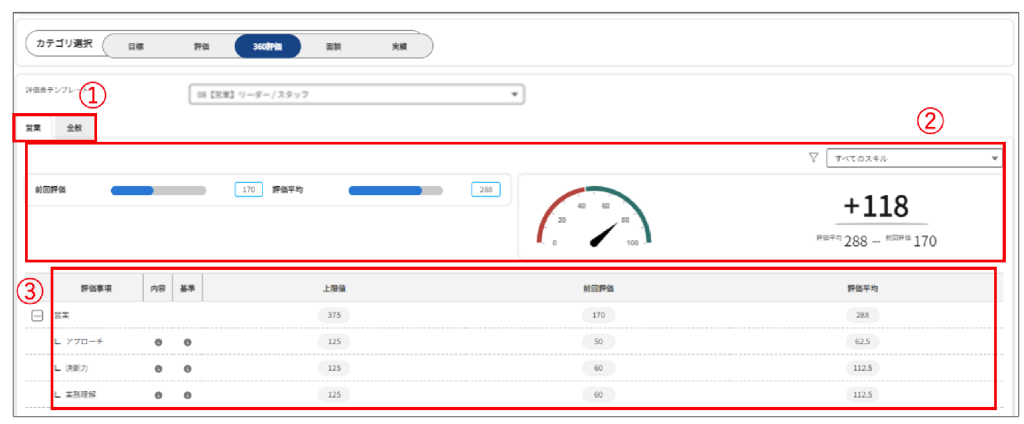
①評価をスキルカテゴリ別に表示できます。
②評価サマリ:
評価内容が表示されます。
前回評価との比較がゲージで確認できます。
スキルの絞り込み表示も可能です。
③評価の詳細を表示できます。
補足事項
360評価とは、様々な立場の従業員により社員の評価を行うことです。従来の人事評価と比較して客観性や公平性に優れています。
【補足】360評価の作成方法
360評価を実施する場合は下記手順にて登録をしてください。
①Myボードの360評価「▼」をクリックし、「評価を始める」を押します。
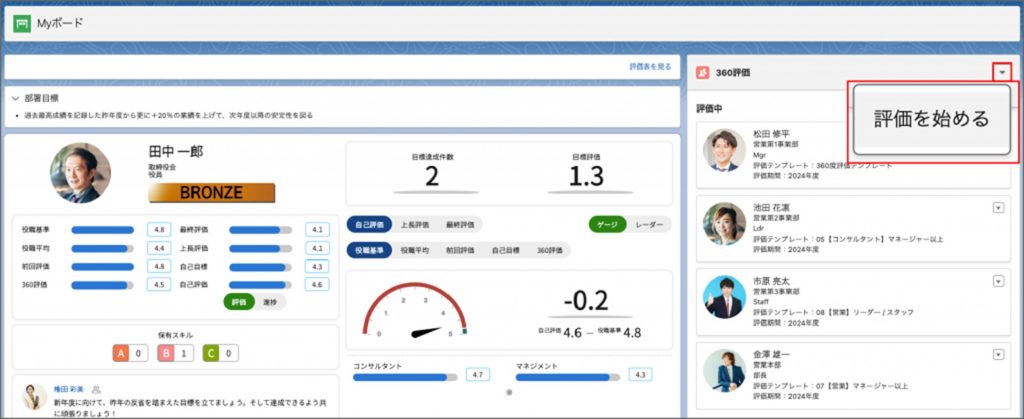
②評価対象者、評価期間、評価表テンプレートを入力し、「選択」をクリックします。
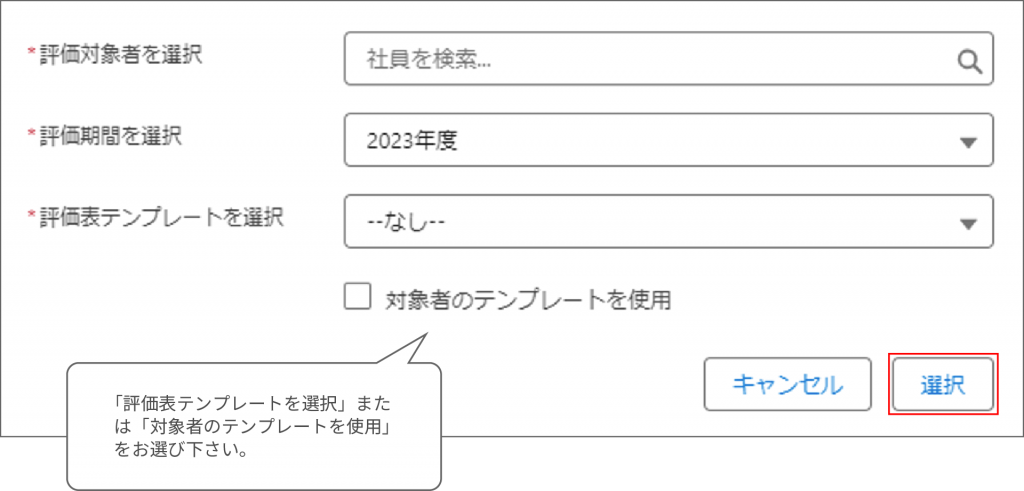
③「選択」をクリック後、下の画面が表示されます。「編集」をクリックし評価を入力します。
■5段階評価の場合
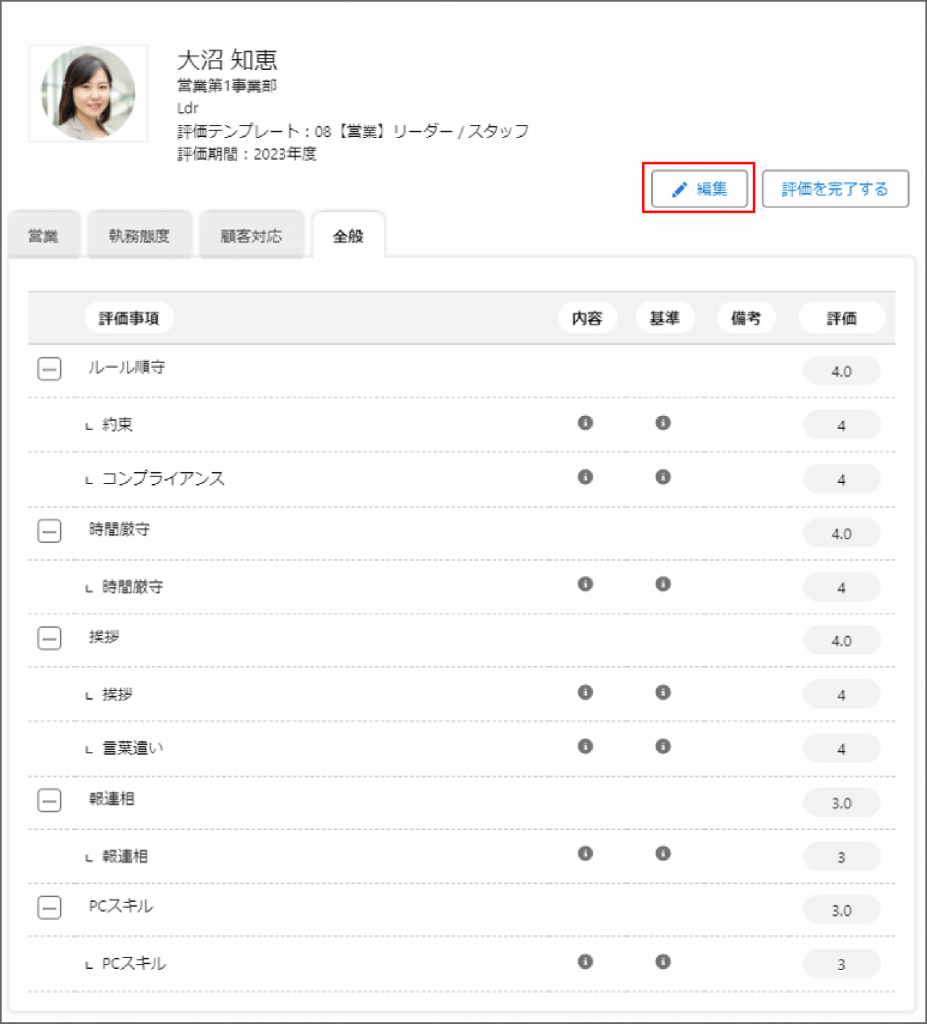
■積み上げ評価の場合
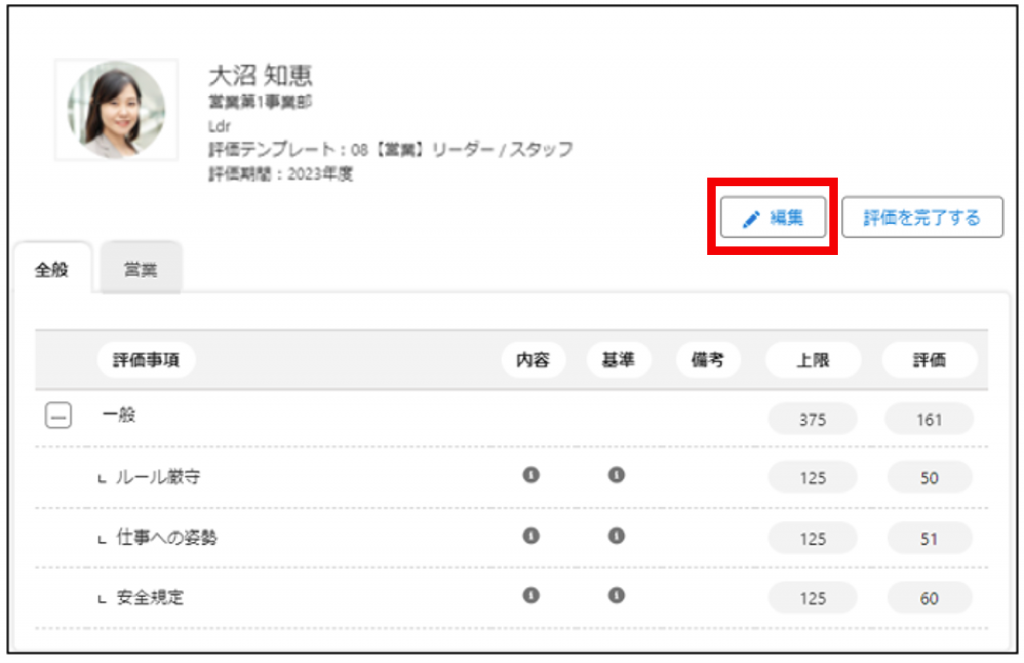
④評価を入力後「保存」を押して「評価を完了する」をクリックします。途中保存も可能です。
※途中保存をする際には「保存」を押した後、「評価を完了する」をクリックせずに右上の×ボタンで画面を閉じてください。
■5段階評価の場合
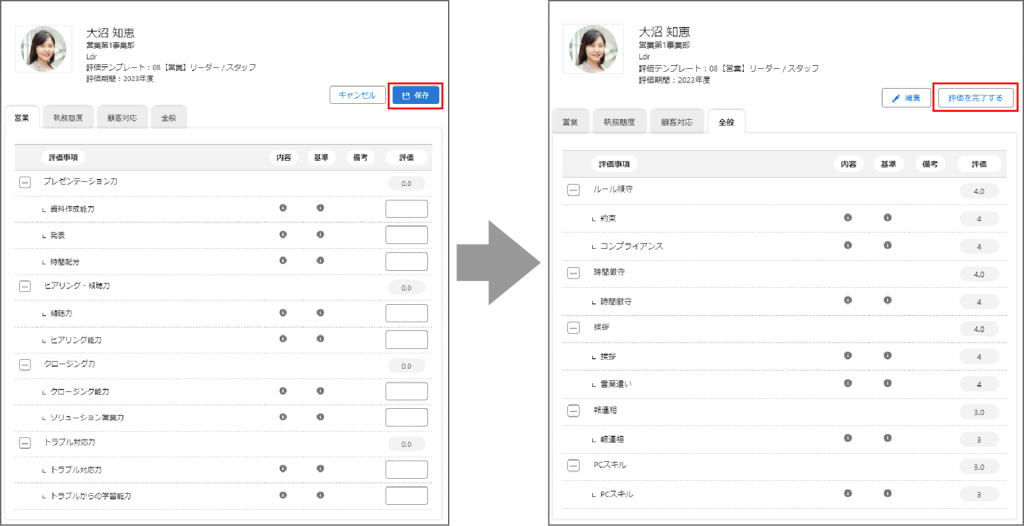
■積み上げ評価の場合
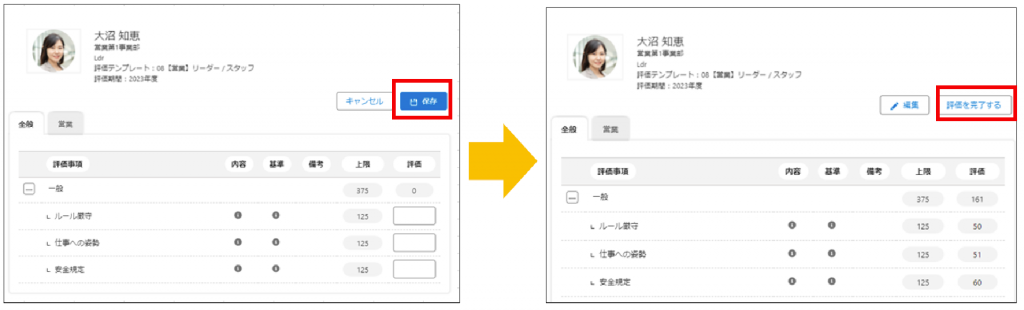
補足事項
評価表テンプレートで「選択入力」にチェックを入れ、「入力値リスト」を設定した場合、選択リストとして入力できます。
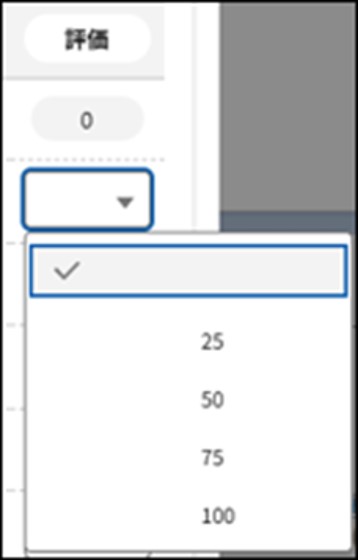
⑤「評価済み履歴」に作成した360評価が追加されます。
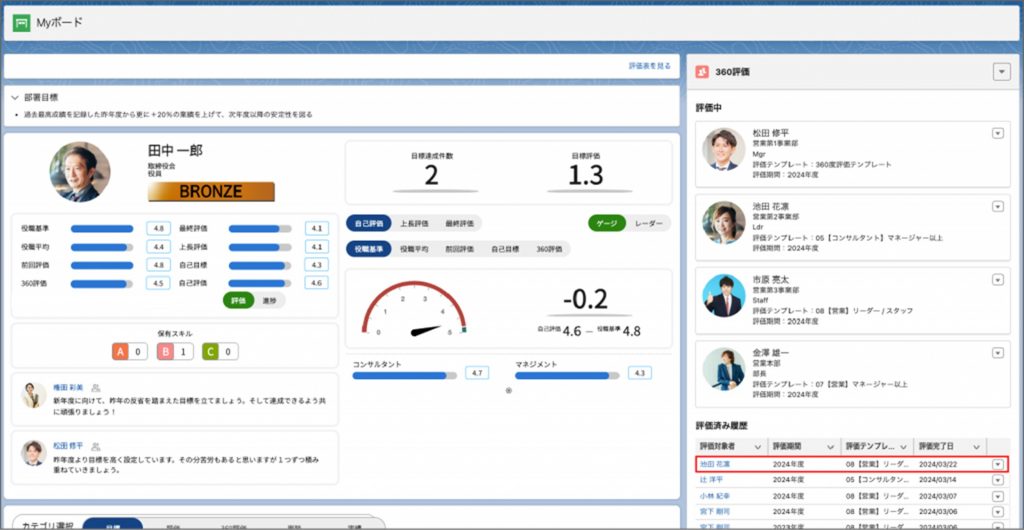
評価表の機能説明 (4)面談
面談タブで表示するステータスを制御することが可能です。
①評価表画面の右上にある歯車マークをクリックし、その後「ページを編集」をクリックします。

②評価表タブから「カテゴリ選択」をクリックし、画面右側に表示される「面談タブで表示するステータス」欄に、表示したいステータスを入力します。入力方法は、ステータス名の間にコンマを挟んで「(ステータス名),(ステータス名)」とご記載ください。
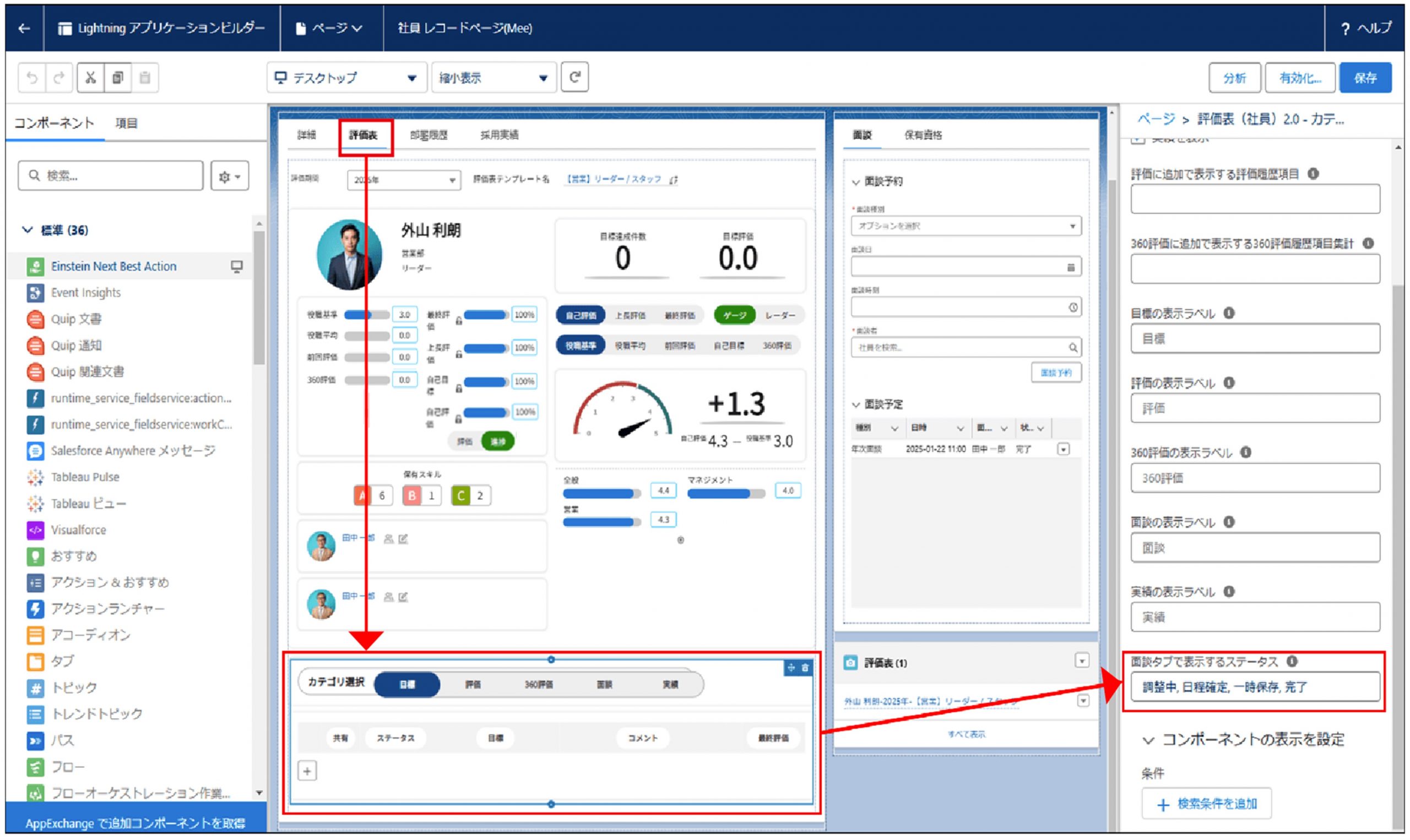
③「保存」ボタンをクリックし、その後「有効化」ボタンをクリックします。
※面談にないステータスを入力した場合はエラーとなります。
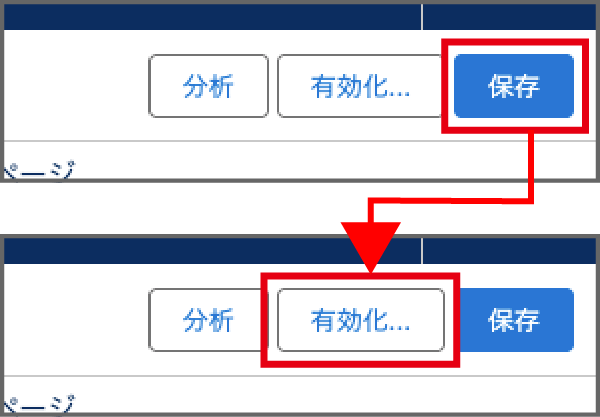
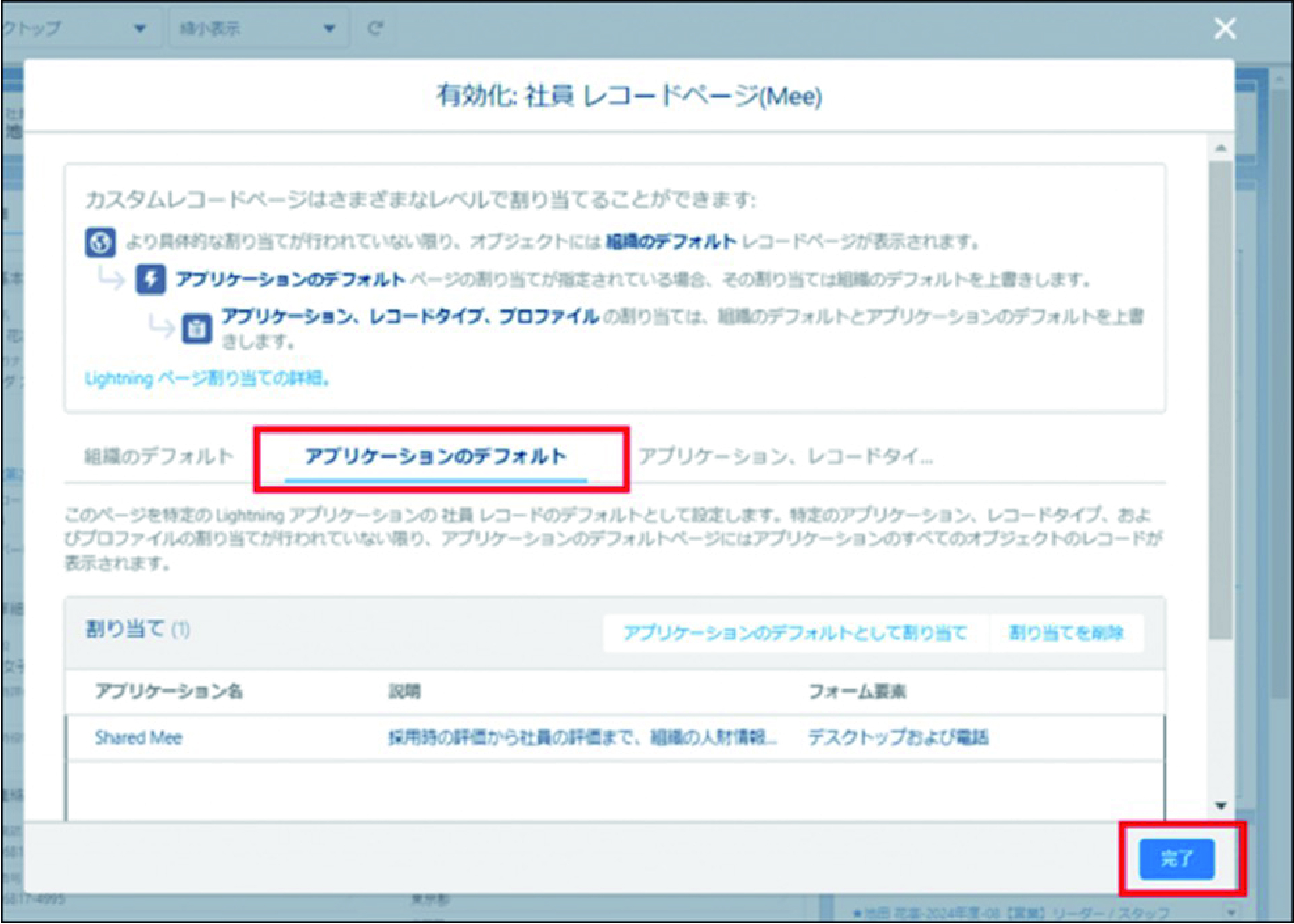
設定した面談タブが表示されます。
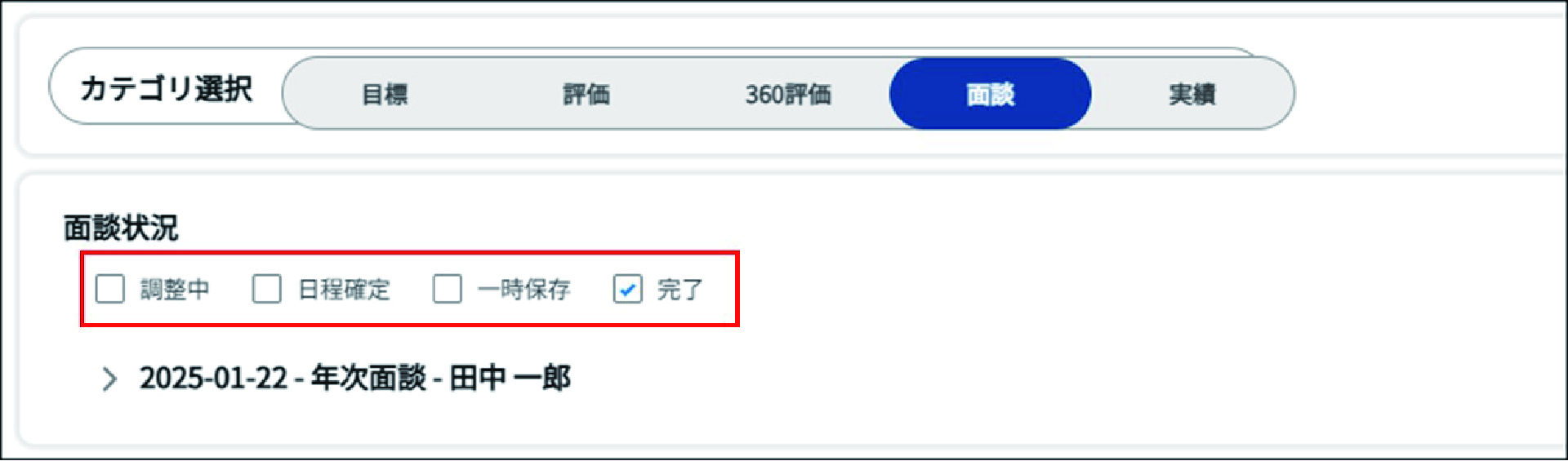
補足事項
社員の面談履歴は、該当する評価表の期間で絞り込むことが可能です。
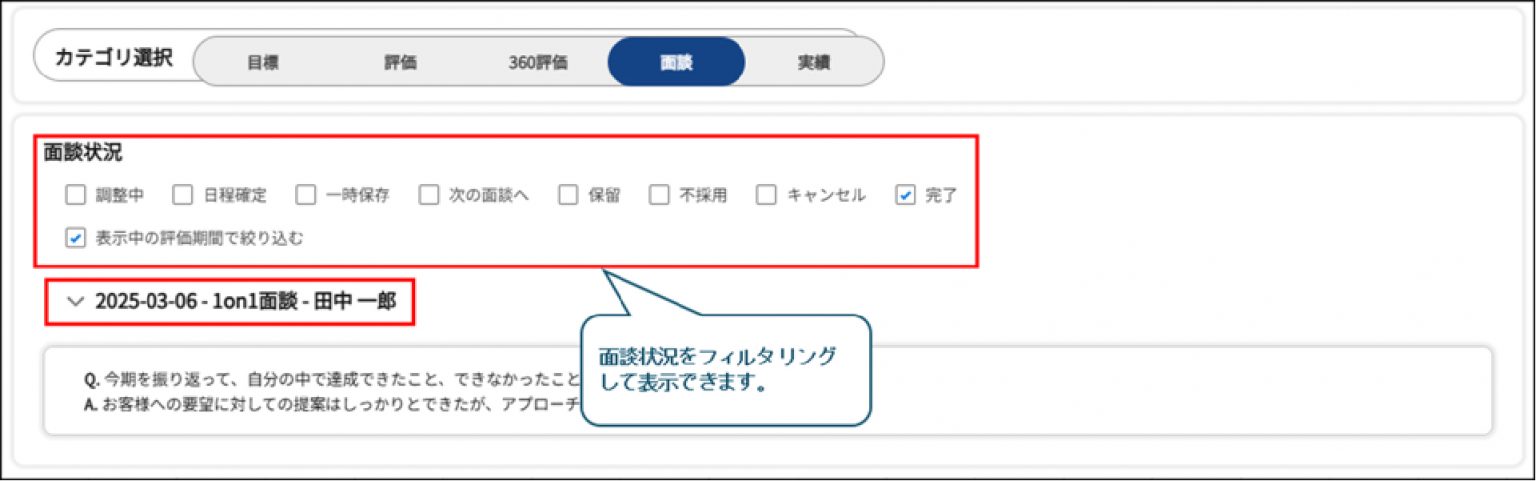
評価表の機能説明 (5)実績
実績評価の詳細が表示されます。
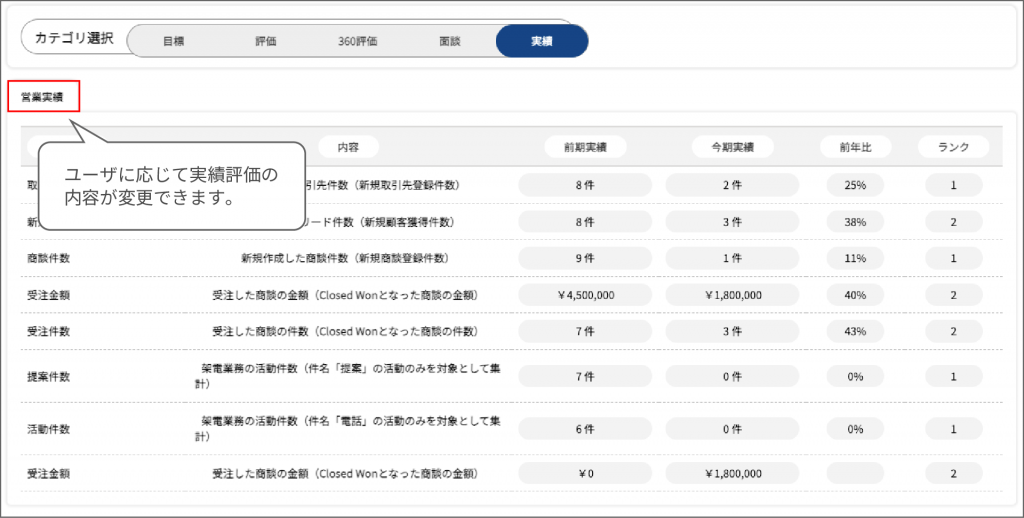
補足事項
実績評価機能をご利用の場合、Shared Mee バージョン2.170以前からアップデートを行う際には、実績評価の消込作業が必要となります。
お手数をおかけいたしますが製品サポートまでお問い合わせくださいますようお願いいたします。
実績カテゴリのメニュー項目について
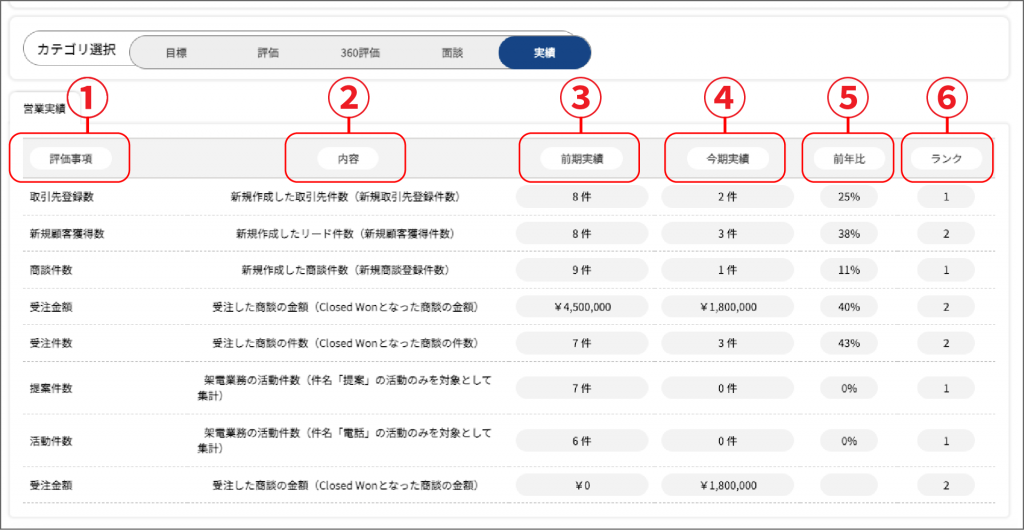
①評価事項:
実績評価設定に登録された項目が表示されます。
②内容:
実績評価の内容が表示されます。
③前期実績:
前期の集計結果が表示されます。
④今期実績:
今期の集計結果が表示されます。
⑤前年比:
前期実績と今期実績の比が表示されます。
⑥ランク:
実績評価のが表示されます。
※「実績評価設定事項」から各項目の編集ができます。